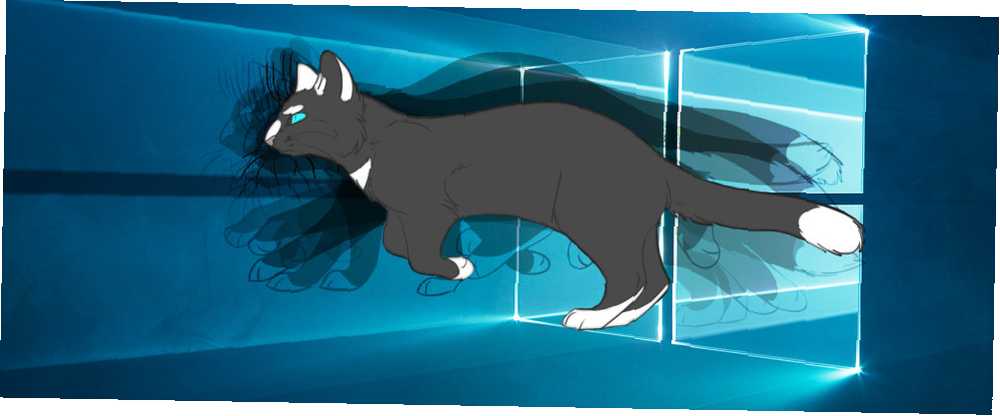
Mark Lucas
0
4088
32
Pliki GIF stały się siłą napędową kultury internetowej. Rzadko kanał internetowy nie zawiera kilku (stu) śmiesznych, informacyjnych ani uroczych plików GIF.
Czy wiesz, że możesz przenieść swoją miłość do GIF-ów na pulpit? Istnieją sposoby tworzenia tapet GIF w systemie Windows Jak używać animowanego pliku GIF jako tapety w systemie Windows 10 Jak używać animowanego pliku GIF jako tapety w systemie Windows 10 Z jednej strony statyczne tapety są nudne. Z drugiej strony tapety wideo są zbyt ekstremalne. Oto potrzebny kompromis: animowane pliki GIF! , ale korzystając z popularnego programu Rainmeter dla systemu Windows, możesz umieścić dowolną liczbę plików GIF na swoim komputerze.
Oto, czego będziesz potrzebować
Aby osiągnąć pożądane efekty, potrzebujesz następujących dokumentów, tekstu, obrazów i oczywiście Rainmeter.
Plik INI
Plik INI Rainmetera łączy twoje zdjęcia z programem. Najpierw przejdź do głównego katalogu Rainmeter w C: \ Users \ [Nazwa komputera] \ Documents \ Rainmeter \ Skins. W tym katalogu utwórz nowy folder na przykład o wybranej przez siebie nazwie GIF.
W tym folderze utwórz plik INI. Zrób to, klikając prawym przyciskiem myszy w katalogu GIF i wybierając Nowy > Dokument tekstowy. Skopiuj i wklej następujący kod do tego dokumentu:
[Rainmeter] Update = 45 [ImageNumberCalc] Measure = Calc Formula = Counter% [*] [ImageMeter] Meter = Image ImageName = # @ # [Nazwa folderu GIF] \ frame_ [ImageNumberCalc] .gif AntiAlias = 1 DynamicVariables = 1 W = 300 H = PreserveAspectRatio = 1Kilka rzeczy do zapamiętania na temat tego fragmentu kodu. Po pierwsze, jedyną konieczną zmianą w kodzie będzie ImageName parametr. Zastąpić [Nazwa folderu GIF] z dowolną nazwą folderu zawierającego GIF.
Po drugie, twój Formuła parametr. Formula załaduje liczbę zdjęć określonych dla Twojego GIF-a. Niektóre pliki GIF mogą mieć zaledwie 10 klatek, podczas gdy inne mogą obejmować setki klatek. To zależy od ciebie zmiana ten parametr z [*] do kwoty wymaganej dla Twojego GIF-a, z jednym dodanym (34 obrazy wymagają wpisu 35). Numer ten można łatwo sprawdzić, a dalsze wyjaśnienia zostaną podane w następnej sekcji. Pamiętaj, aby nie mylić Formula z Aktualizacja, która kontroluje prędkość odtwarzania twojego GIF-a.
Wskazówka: Nie masz GIFa do użycia? Sprawdź te niesamowite narzędzia do tworzenia animowanych plików GIF w systemie Windows 3 Najlepsze narzędzia do tworzenia darmowych animowanych plików GIF w systemie Windows 3 Najlepsze narzędzia do tworzenia darmowych animowanych plików GIF w systemie Windows Chcesz rozpocząć tworzenie własnych plików GIF? Te narzędzia zapewnią Ci animację w mgnieniu oka. .
Trzecie najważniejsze parametry to W. i H.. W oznacza szerokość, a H wysokość. To kontroluje rozmiar twojego GIF-a. Obok W i H, Zachowaj proporcje zapobiegnie zniekształceniu twojego obrazu. Włączenie tego parametru pozwoli Ci zmienić parametry W lub H i zachować cały obraz. Aby go dezaktywować, zmień 1 do 0 lub usuń parametr całkowicie.
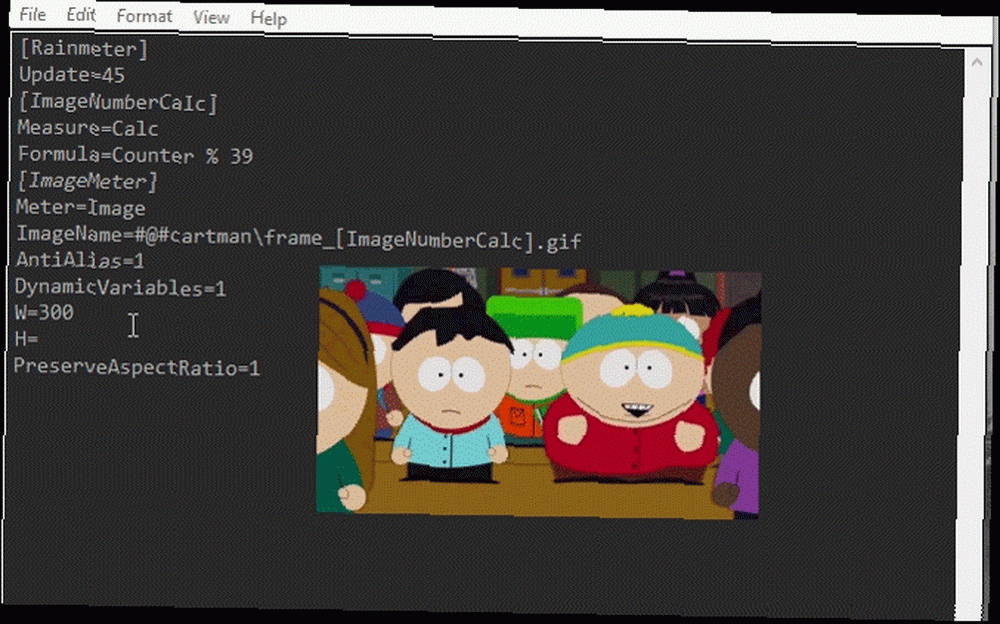
Zapisz dokumenty tekstowe, nazwij to czymś prostym i dołącz dodane .ini rozbudowa. Nazywanie pliku rozszerzeniem INI, coffee.ini na przykład pozwoli Rainmeter rozpoznać twój plik.
Plik GIF
Utwórz folder w folderze GIF o nazwie @Zasoby. W tym folderze będą przechowywane obrazy połączone z plikiem INI. W tym folderze utwórz kolejny folder. Nazwij ten folder coś związanego z GIF-em, aby ułatwić lokalizację. Na przykład nazwałem folder zawierający moje pliki GIF Kawa.
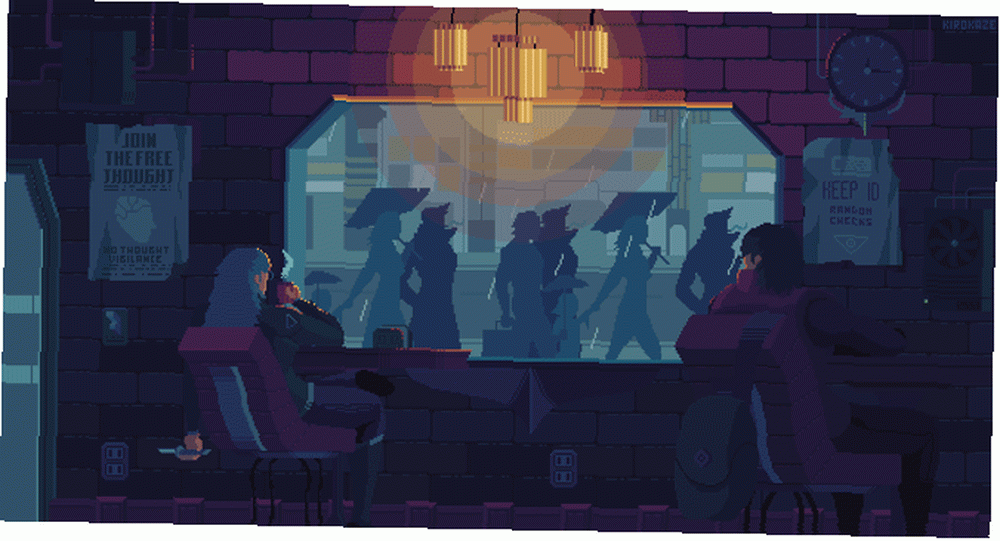 Zdjęcie: kirokaze przez DeviantArt
Zdjęcie: kirokaze przez DeviantArt
Umieść żądany plik GIF w tym folderze. Teraz, gdy masz GIF do pracy, musisz użyć programu do dzielenia, który kompiluje twój GIF na asortyment pojedynczych obrazów GIF. Są to obrazy, których użyjesz do stworzenia pulpitu GIF.
Podziel swój GIF
Musisz podzielić swój GIF. Ten proces jest prosty i można go zautomatyzować za pomocą EZGIF. Funkcja Splitter umożliwia przesyłanie i dzielenie plików GIF na pojedyncze obrazy GIF. Po podzieleniu obrazu pobierz plik ZIP zawierający obrazy i przenieś go do odpowiedniego folderu GIF.
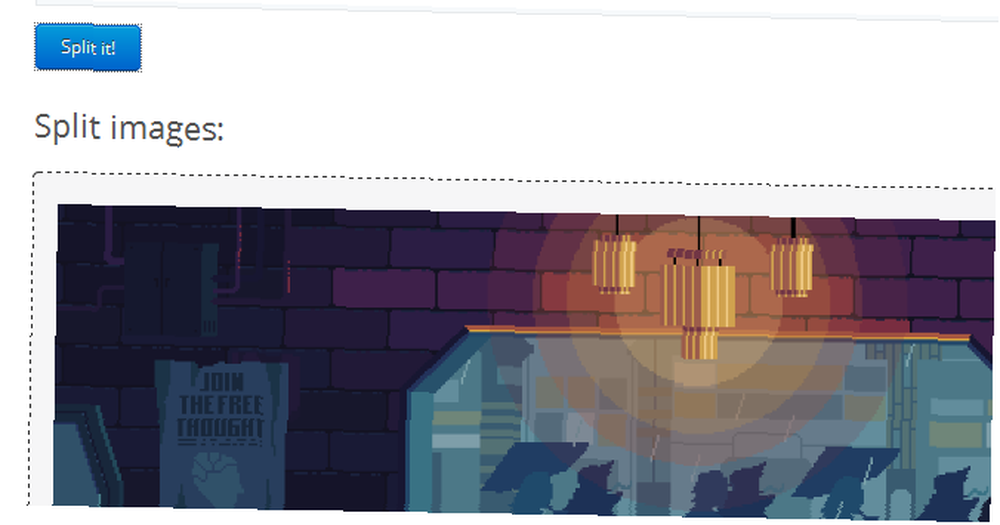
Rozpakuj plik. Powinieneś teraz mieć swój oryginalny plik GIF, plik spakowany i poszczególne obrazy. Usuń zarówno oryginalny plik GIF, jak i spakowany plik, pozostawiając jedynie pojedyncze obrazy.
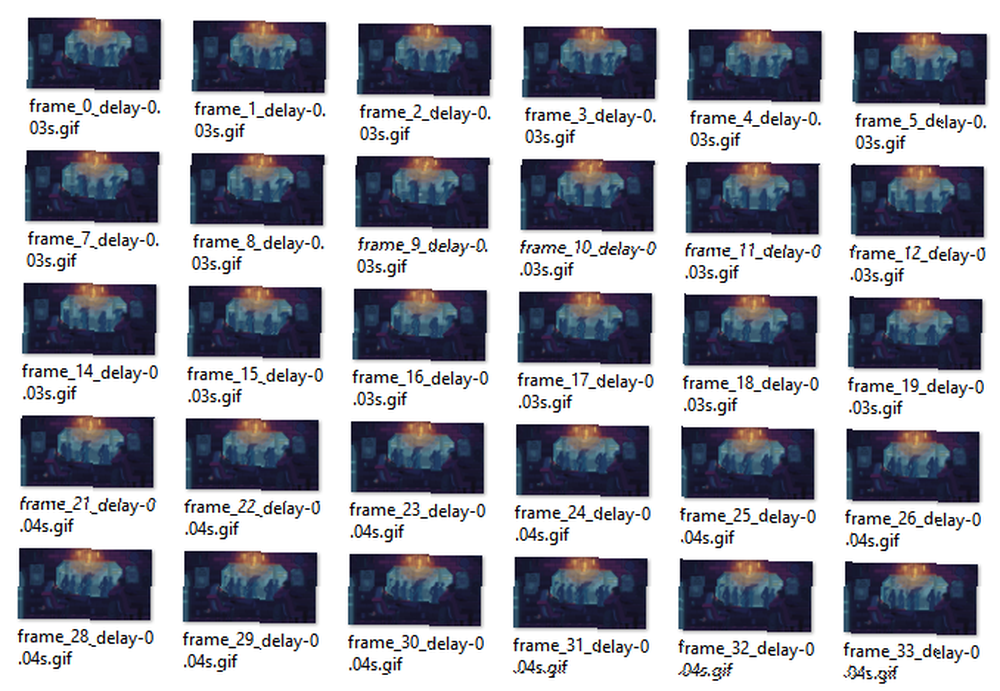
Teraz zmień nazwę swoich plików GIF. Twój plik INI określa obrazy wprowadzone do Rainmeter. Podany skrypt pozwala na nazwanie obrazów frame_ [ImageNumberCalc] .gif, co oznacza pliki o nazwie frame_1.gif, frame_2.gif, frame_3.gif i tak dalej. (Zobacz nasze porady dotyczące masowej zmiany nazw wielu plików w systemie Windows Jak zmieniać nazwę partii i masowo usuwać pliki w systemie Windows Jak zmieniać nazwę partii i masowo usuwać pliki w systemie Windows Czy zastanawiasz się, jak zmienić nazwę partii lub usunąć setki lub tysiące plików? Możliwe, że ktoś inny jest już łysy i to rozgryzł. Pokażemy ci wszystkie sztuczki.)
Działa to dobrze w przypadku automatycznego formatu używanego przez EZGIF do tworzenia obrazów. Istnieje wiele metod masowej zmiany nazw plików, najłatwiejszą z nich jest Bulk Rename Utility (BRU). Skopiuj i wklej swoje zdjęcia do BRU, zaznacz je wszystkie w programie i zwiększ Ostatni n parametr pod Usunąć do 12. Spowoduje to usunięcie końca plików i zachowanie formatu frame_ [Number]. Kliknij Przemianować w prawym dolnym rogu BRU, aby zastosować.
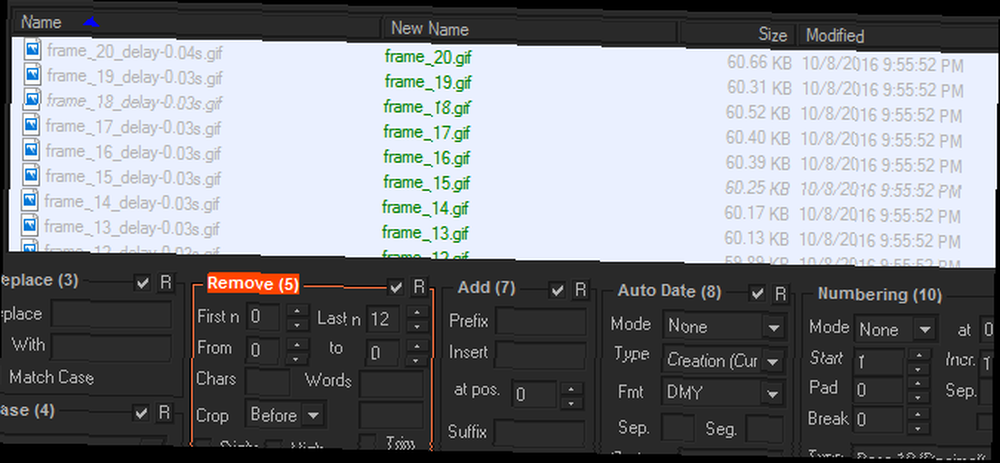
Na koniec zmień parametr Formula w oryginalnym pliku INI. Zamień [*] na dowolną liczbę ramki Twój GIF zawiera plus jeden.
Aktywacja Twojego GIF-a w Rainmeter
Otwórz swoje Zarządzaj miernikiem deszczu okno i wybierz Odśwież wszystko. Znajdź i kliknij dwukrotnie plik INI dla GIF-a, który powinien pojawić się na pulpicie. Jeśli chcesz wyświetlić więcej niż jeden plik GIF na pulpicie, utwórz duplikat głównego pliku GIF i zmodyfikuj pliki zgodnie z potrzebami.

Testy porównawcze pokazują, jak przetestować procesor i kartę graficzną jak profesjonalista. Jak przetestować procesor i kartę graficzną jak profesjonalista. Benchmarking pozwala użytkownikom mierzyć wydajność sprzętu, rozwiązywać problemy i porównywać konfiguracje systemu. Jest powszechnie używany wśród graczy. Przedstawiamy szczegóły techniczne i pokażemy, jak profesjonaliści porównują swoje systemy. Intel i5 4460 wytrzyma około 5% skok aktywności, podczas gdy dwa przykłady tej skórki są aktywne. Chociaż ta skóra wymaga użycia procesora, nie wpłynie to na ogólną wydajność komputera.
GIF-ify Twój pulpit z miernikiem deszczu
Specjalne podziękowania dla użytkownika Reddit / u / Mathiashenr, którego doskonała planetarna skóra Rainmeter zapewniła znaczną część kręgosłupa dla tego efektu!
Jestem szczerym zwolennikiem wszystkiego Rainmeter. Korzystając z odrobiny know-how, nie ma ograniczeń co do tego, co Rainmeter może zrobić na pulpicie - nawet tworzenie interaktywnych tapet na żywo Spraw, by Twój pulpit był oszałamiający dzięki interaktywnej animowanej tapecie Spraw, by Twój pulpit był oszałamiający dzięki interaktywnej animowanej tapecie Nic nie stoi na twoim pulpicie jak interaktywne tło na żywo. Jest to również jedno z najlepszych ćwiczeń w dostosowywaniu ustawień systemu Windows. Pokażemy Ci, jak łatwo to zrobić za pomocą Rainmeter. . Jeśli uznasz, że GIF-y nie są dla Ciebie odpowiednie, zastanów się nad stworzeniem tapet pulpitu Parallax z Rainmeter. Jak utworzyć tło pulpitu Parallax za pomocą Rainmeter. Jak utworzyć tło pulpitu Parallax za pomocą Rainmeter. Tutaj pokażemy Ci, jak stworzyć unikalny efekt paralaksy na tle pulpitu Windows. zamiast.











